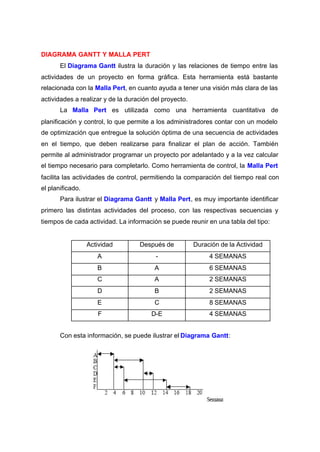
Ejemplo 01-gantt-malla-pert
- 1. DIAGRAMA GANTT Y MALLA PERT El Diagrama Gantt ilustra la duración y las relaciones de tiempo entre las actividades de un proyecto en forma gráfica. Esta herramienta está bastante relacionada con la Malla Pert, en cuanto ayuda a tener una visión más clara de las actividades a realizar y de la duración del proyecto. La Malla Pert es utilizada como una herramienta cuantitativa de planificación y control, lo que permite a los administradores contar con un modelo de optimización que entregue la solución óptima de una secuencia de actividades en el tiempo, que deben realizarse para finalizar el plan de acción. También permite al administrador programar un proyecto por adelantado y a la vez calcular el tiempo necesario para completarlo. Como herramienta de control, la Malla Pert facilita las actividades de control, permitiendo la comparación del tiempo real con el planificado. Para ilustrar el Diagrama Gantt y Malla Pert, es muy importante identificar primero las distintas actividades del proceso, con las respectivas secuencias y tiempos de cada actividad. La información se puede reunir en una tabla del tipo: Actividad Después de Duración de la Actividad A - 4 SEMANAS B A 6 SEMANAS C A 2 SEMANAS D B 2 SEMANAS E C 8 SEMANAS F D-E 4 SEMANAS Con esta información, se puede ilustrar el Diagrama Gantt:
- 2. Teniendo el Diagrama Gantt, se puede elaborar la Malla Pert: Teniendo la Malla Pert, se puede determinar el tiempo total de cada rama o conjunto secuencial de actividades. Se tiene así: ABDF=16 semanas ACEF=18 semanas Teniendo estos datos, se puede determinar cuánto tiempo durará el proceso. Aquella rama que emplee el mayor tiempo se denominará ruta crítica. Será ésta la que determinará la duración del proceso. Para este caso particular, la ruta crítica será ACEF, lo que nos indicaría que el proceso durará como mínimo 18 semanas. Observaciones acerca de la Malla Pert (a) Antes de comenzar una actividad, todas las actividades precedentes deben haber terminado. Las flechas indican su procedencia lógica. Su longitud no tiene significado alguno. (b) Todas las flechas deben estar dirigidas de izquierda a derecha. (c) Se tiene que tomar en cuenta aquellas actividades ficticias, que son actividades que no consumen recursos y tiempo. (d) Una vez asignados los tiempos de cada actividad, es importante calcular los tiempos totales de cada una de las ramas de la red, para así determinar cuál es la que emplea el mayor tiempo, lo que indicaría las actividades que no se pueden retrasar. A continuación, veamos algunos ejercicios prácticos para así clarificar la ilustración de el Diagrama Gantt y Malla Pert:
- 3. Ejercicio 1 Una empresa automotriz desea implementar una nueva línea de montaje para su nuevo modelo de lujo, con el fin de disminuir ciertos costos innecesarios que se han estado incurriendo. Luego de realizar los análisis correspondientes, la empresa decidió proceder de la siguiente manera: Se comenzará con la tarea A, la que durará 7 días. Luego de realizar esta actividad, seguirán las actividades B y D. Por su parte, la tarea F (la que durará 48 horas) se iniciará una vez que se termine con la actividad C, para posteriormente seguir con la tarea H (cuya duración es de 24 horas) siempre y cuando se hayan terminado las tareas E y F. Además, se comenzará con la tarea G al mismo tiempo que empiece C, ocurriendo esto cuando termine la actividad D. Por otro lado, se iniciará la tarea I luego que se termine con la actividad G. Por último, la tarea E tendrá que esperar el término de B para comenzar. Los análisis realizados entregaron los siguientes tiempos de duración para cada tarea: Actividad B= 3 días Actividad C= 2 días Actividad D= 4 días Actividad E= 2 días Actividad G= 6 días Actividad I= 5 días Se pide: (a) Construir un Diagrama Gantt que muestre el análisis descrito. (b) ¿Cuántos días durará el montaje del modelo de lujo como mínimo?
- 4. Creación de un diagrama de Gantt en Excel. La forma más fácil de crear un diagrama de Gantt es utilizar Microsoft Project en lugar de Microsoft Excel. Project es un programa para planear tareas que facilita el seguimiento de las escalas de tiempo de los proyectos y la generación de los gráficos correspondientes. Excel no contiene un formato de diagrama de Gantt integrado, pero puede crear un diagrama de Gantt en Excel personalizando un tipo de gráfico de barras apiladas. En este artículo se muestra cómo crear un diagrama de Gantt como el que aparece a continuación. 1. Escriba los datos de ejemplo 1. Abra una nueva hoja de cálculo en Excel y escriba los siguientes valores en las celdas A1 a D6:
- 5. 2. Nota Los valores en las columnas C y D (Finalizada y Restante) representan números de días. 3. Seleccione la celda B2 y aplíquele el formato de fecha que desee utilizar para el gráfico haciendo clic en Celdas en el menú Formato y, a continuación, haciendo clic en la ficha Número. Haga clic en Fecha en la lista Categoría y seleccione el formato que desee utilizar en la lista Tipo. 2. Cree un gráfico de barras apiladas 1. Seleccione las celdas A1:D6 y haga clic en Asistente para gráficos. 2. En el paso 1, haga clic en Barras en Tipo de gráfico y, a continuación, elija el subtipo Barra apilada (puede ver el nombre de cada subtipo de gráfico en la parte inferior del cuadro de diálogo). 3. Haga clic en Siguiente, Siguiente y, a continuación, en Finalizar. 3. Haga que el gráfico tenga el aspecto de un diagrama de Gantt 1. Haga doble clic en la primera serie del gráfico. Ésta es la serie para Fecha de inicio. Si están configurados los colores predeterminados en Excel 2002, esta serie es azul. 2. En la ficha Tramas del cuadro de diálogo Formato de serie de datos, haga clic en Ninguno para Borde y en Ninguna para Área y, a continuación, elija Aceptar. 3. Haga doble clic en el eje de categorías (X), que en un gráfico de barras corresponde al eje vertical. (En un gráfico de barras, los ejes tradicionales X e Y están invertidos). Haga doble clic en la ficha Escala y, a continuación, active la casilla de verificación Categorías en orden inverso. 4. Haga clic en la ficha Fuente , elija 8 en Tamaño y, a continuación, haga clic en Aceptar. 5. Haga doble clic en el eje de valores (Y), que en un gráfico de barras corresponde al eje horizontal. Después de completar el último paso, este eje debe estar situado en la parte superior del área de trazado del gráfico. Haga clic en la ficha Escala y escriba los siguientes valores en los cuadros correspondientes: Mínimo: 36739
- 6. Máximo: 37441 Unidad mayor: 61 Unidad menor: 1 Estos valores son números de serie que representan las fechas que se utilizarán para el eje de valores (Y). El valor mínimo 36739 representa la fecha 1 de agosto de 2000. El valor máximo 37441 representa la fecha 4 de julio de 2002. La unidad mayor de 61 representa unos dos meses, mientras que la unidad menor representa un día. Para ver el número de serie de una fecha, escriba la fecha en una celda y, a continuación, aplique el formato a esa celda con el formato de número General. 6. Asimismo, en la ficha Escala , active la casilla de verificación Eje de categorías (X) cruza en máximo valor. 7. Haga clic en la ficha Alineación y, en Orientación, escriba 45 en el cuadro grados. 8. Haga clic en la ficha Fuente y en Estilo elija Negrita. En Tamaño , haga clic en 8 y, a continuación, en Aceptar. 9. Haga clic con el botón secundario del mouse (ratón) en la leyenda y, a continuación, haga clic en Formato de leyenda en el menú contextual. Haga clic en la ficha Ubicación y elija Abajo. 10. Dentro de la leyenda, haga clic en Fecha de inicio para seleccionarla y, a continuación, presione SUPRIMIR. Después de completar los pasos anteriores, debería tener un gráfico de aspecto similar al del ejemplo. Puede tener que cambiar el tamaño del gráfico con el mouse (ratón) para ver todos los rótulos existentes en el gráfico. Puede agregar formato adicional según sea necesario.
